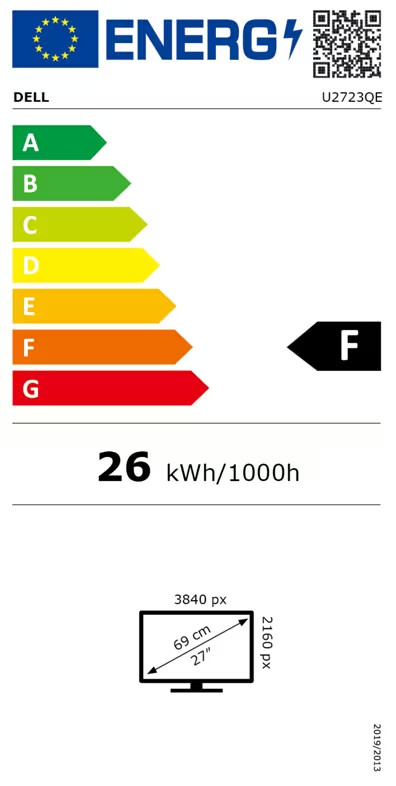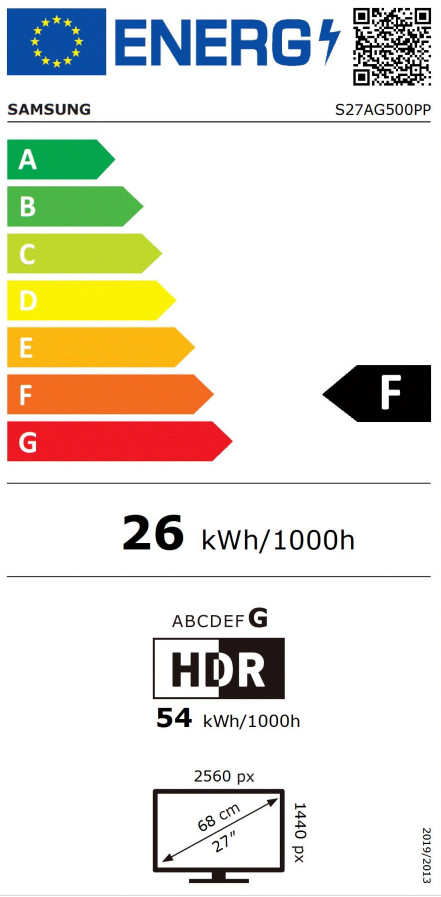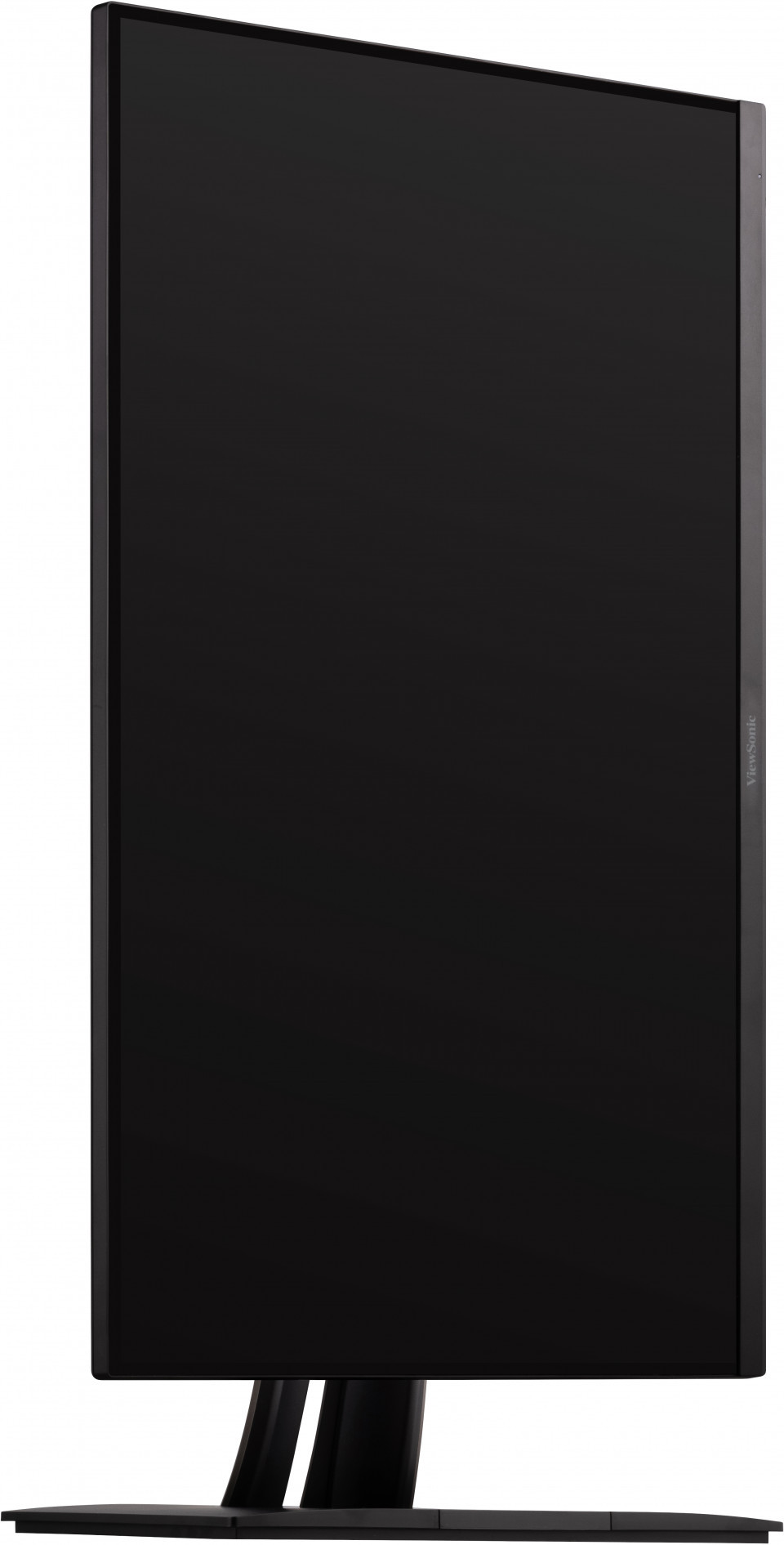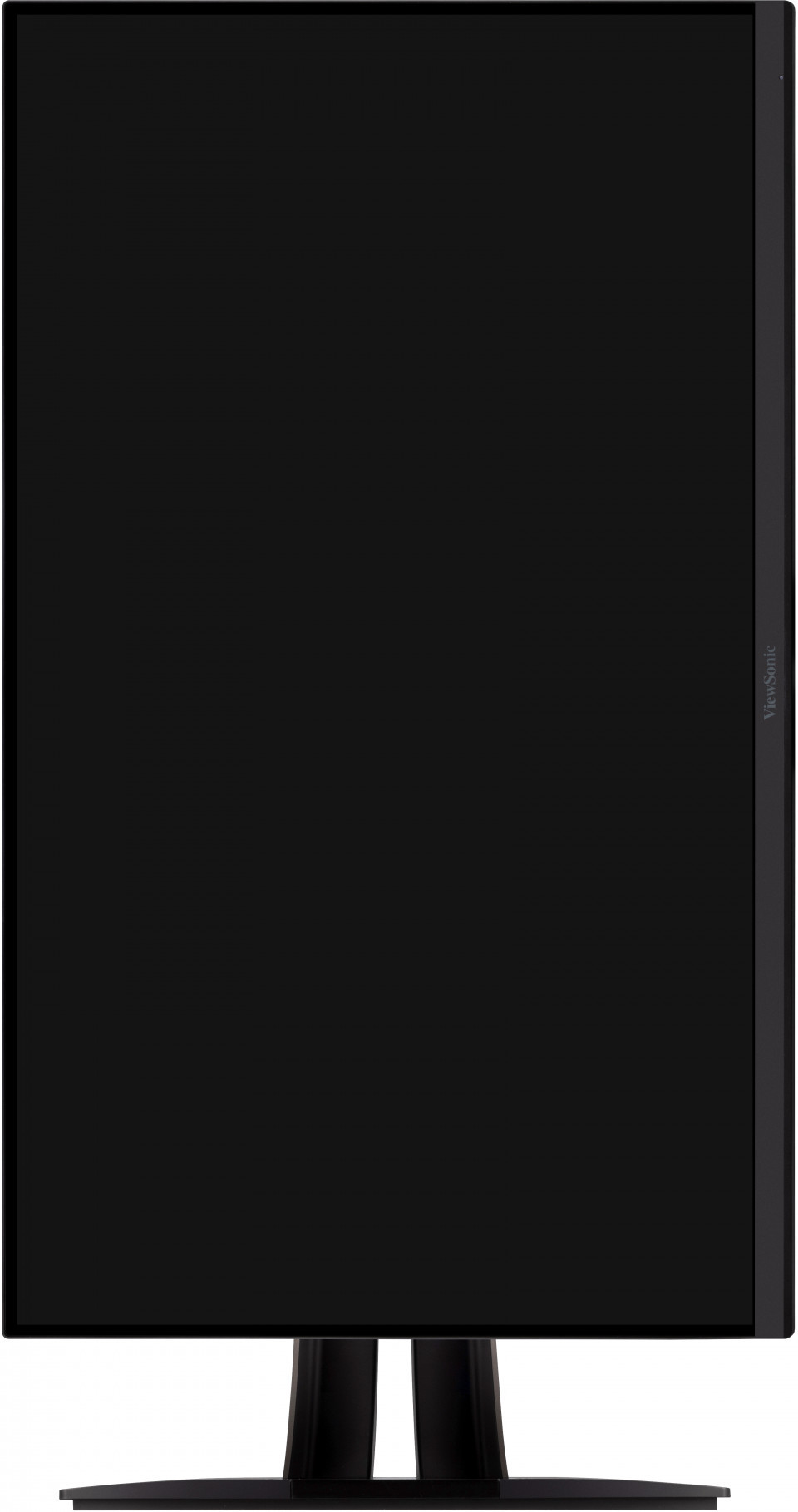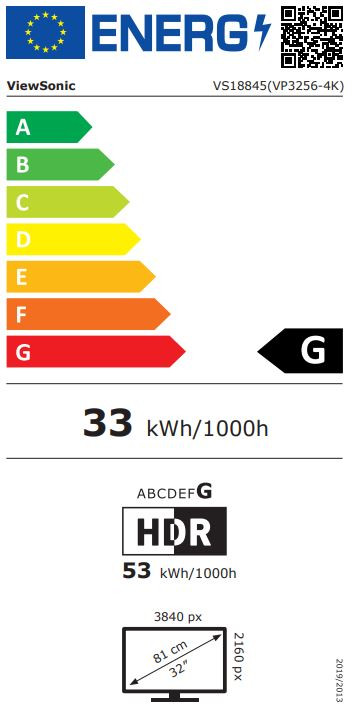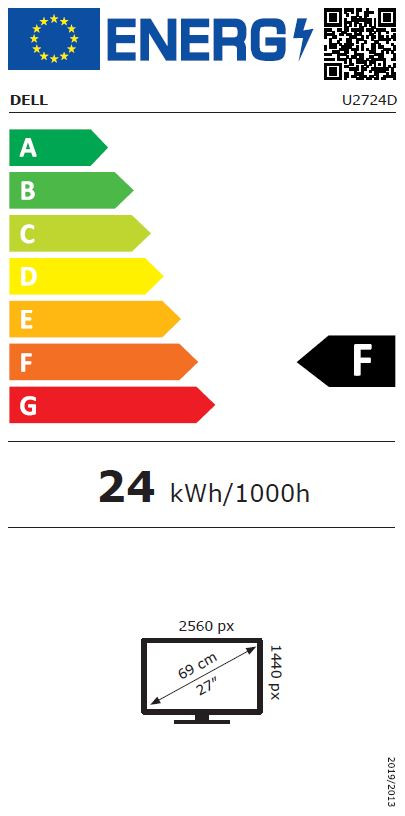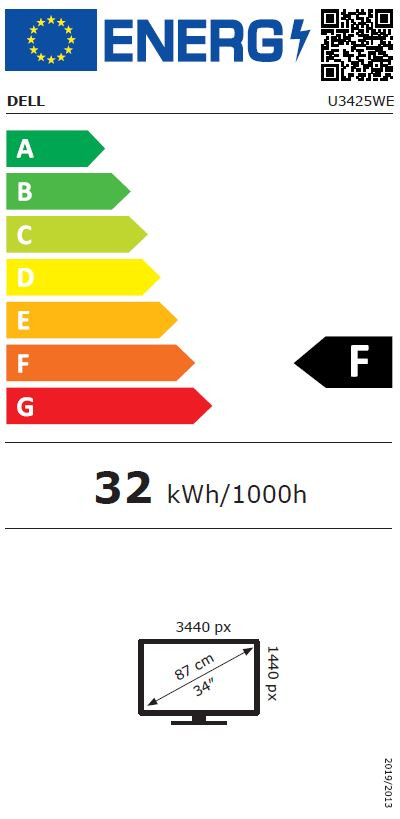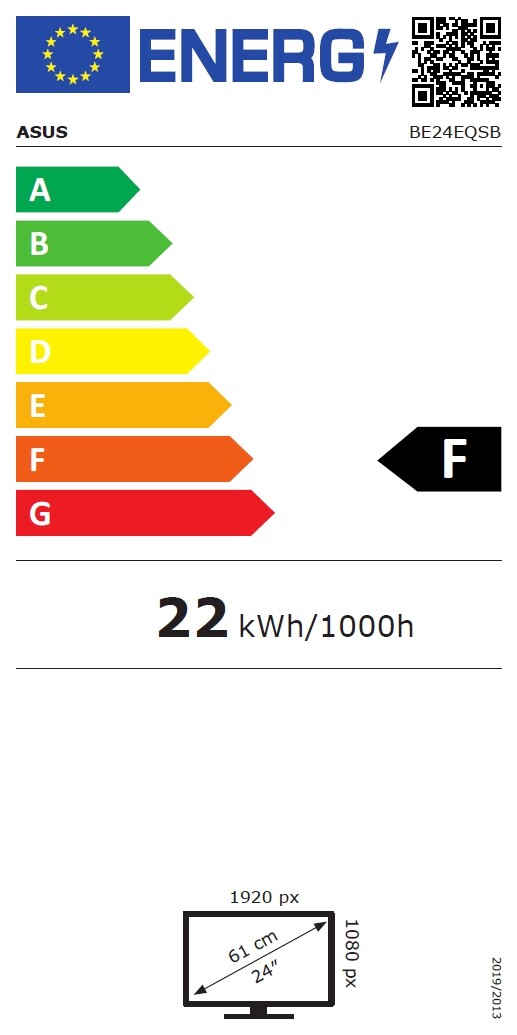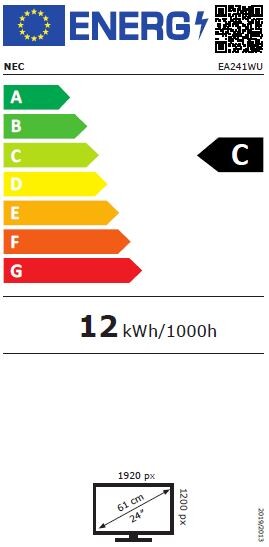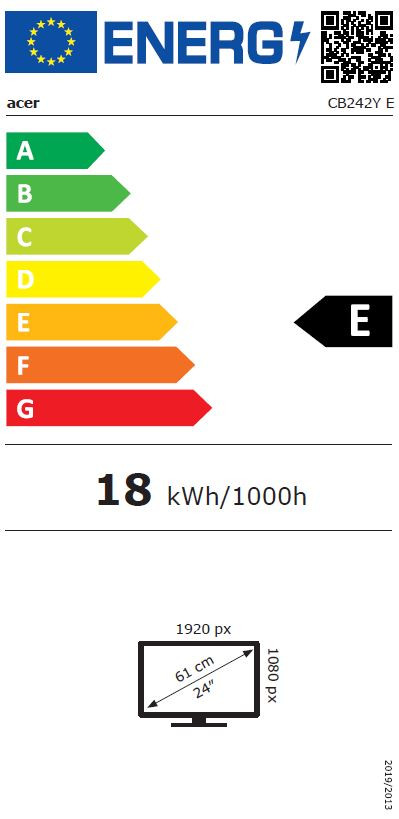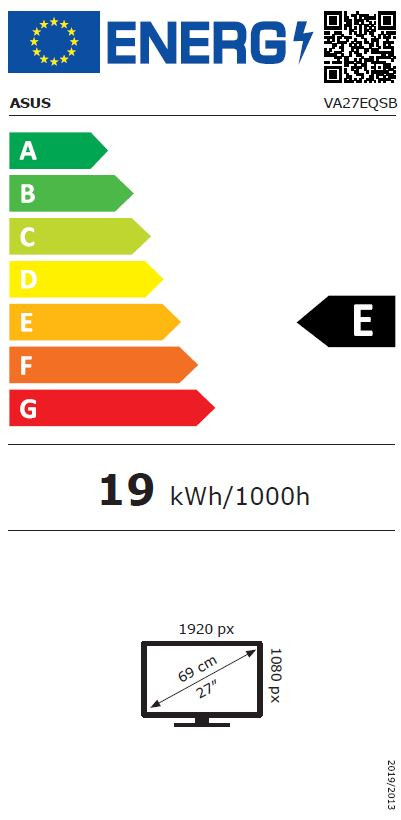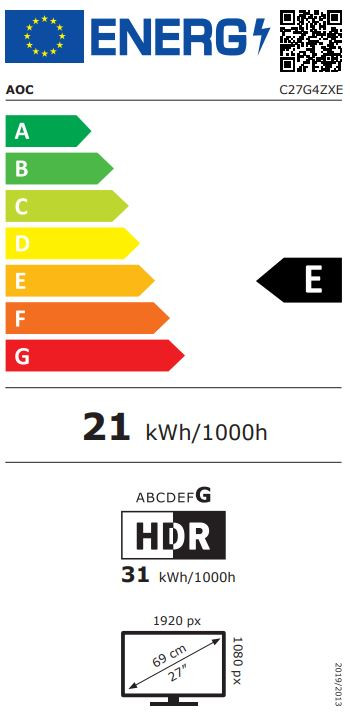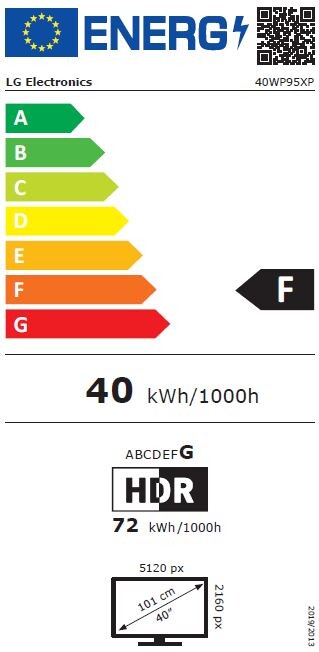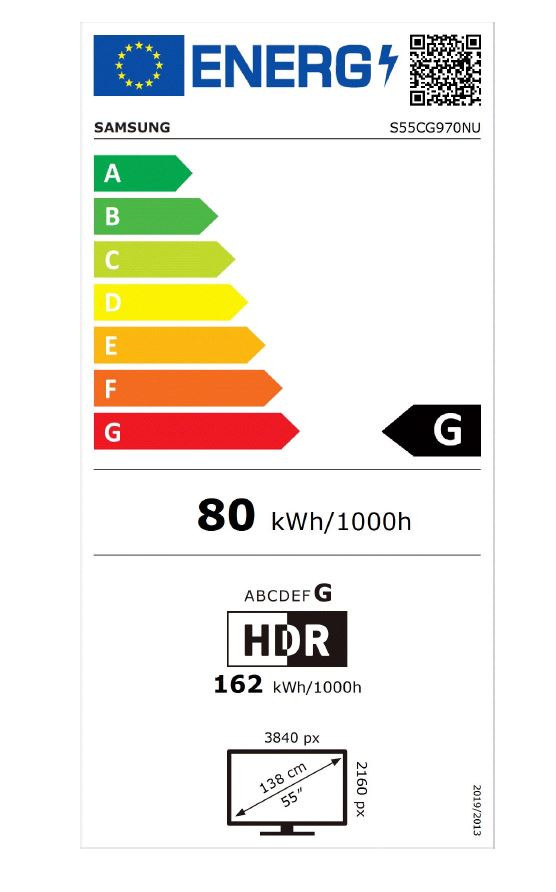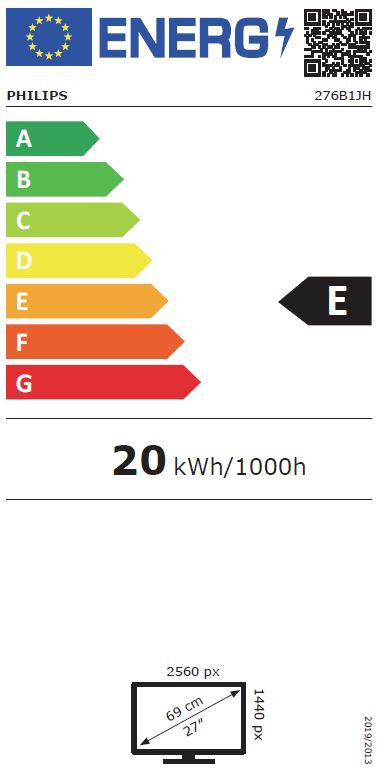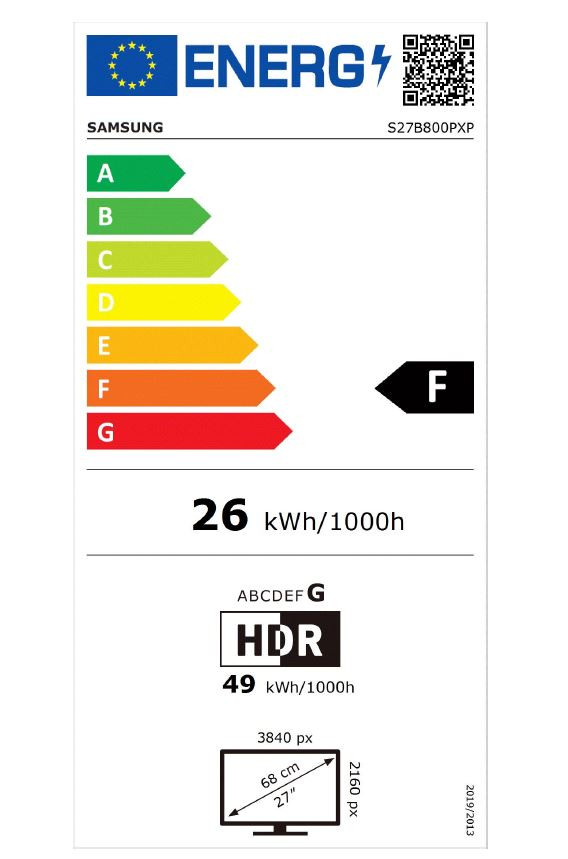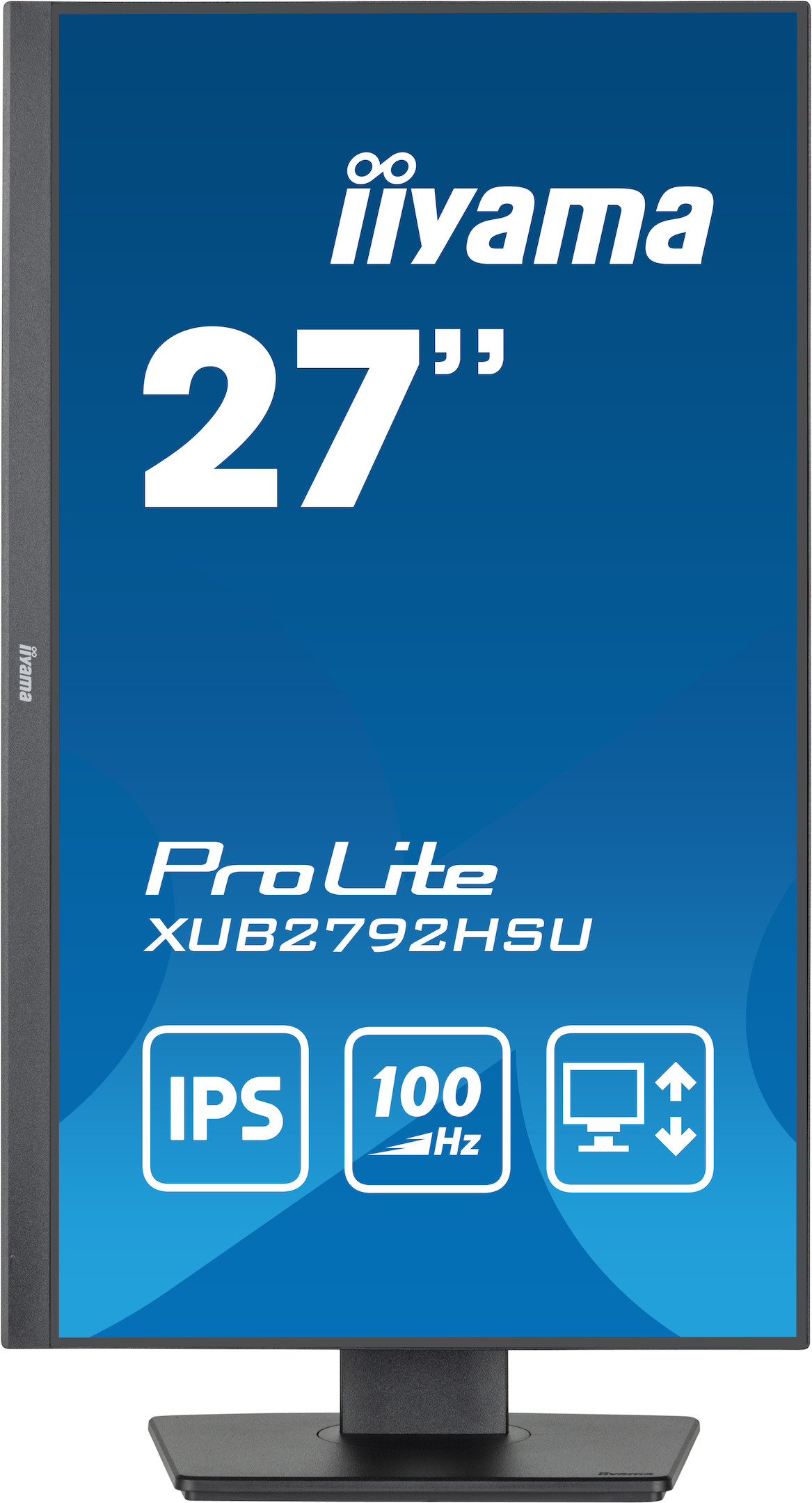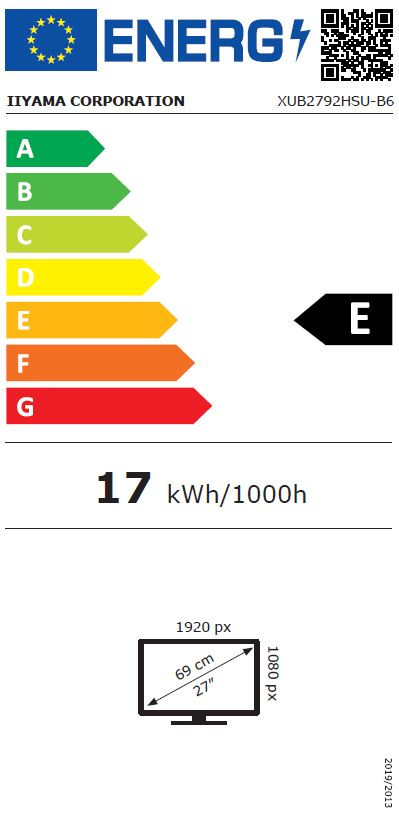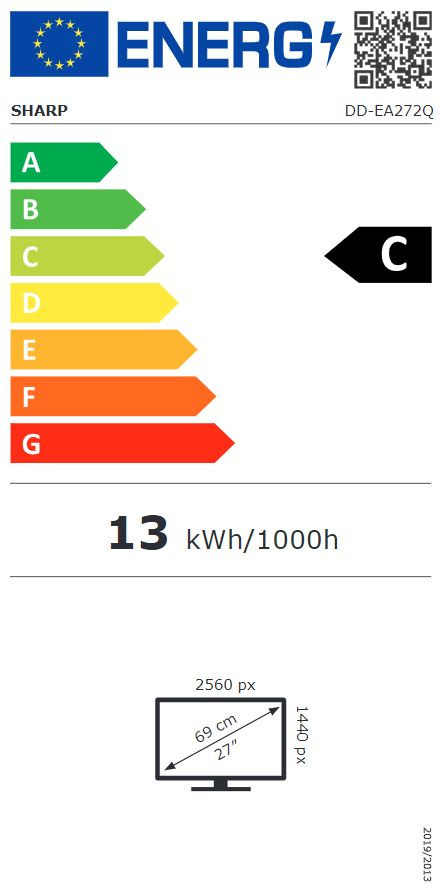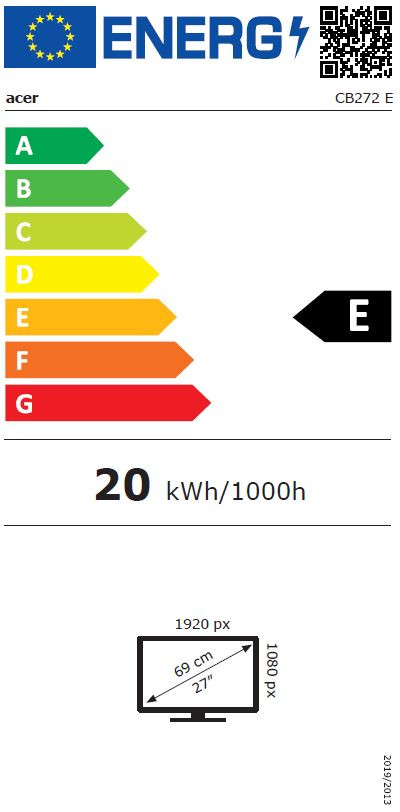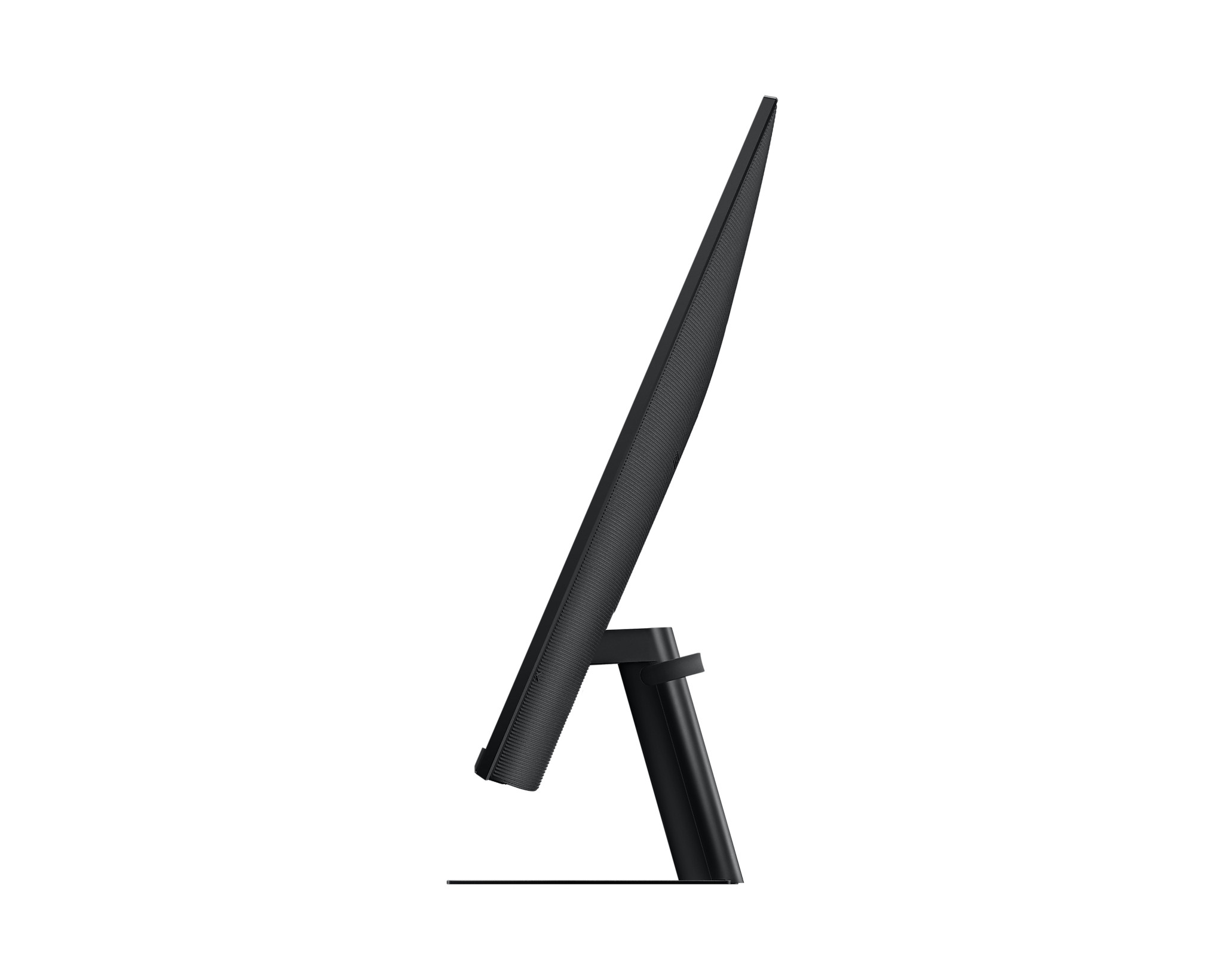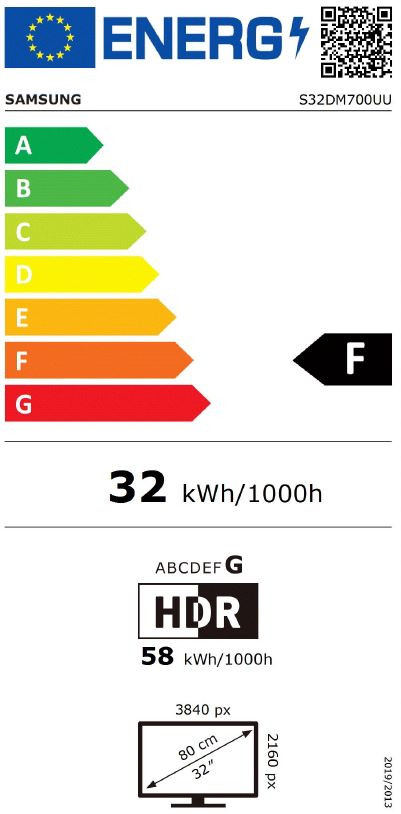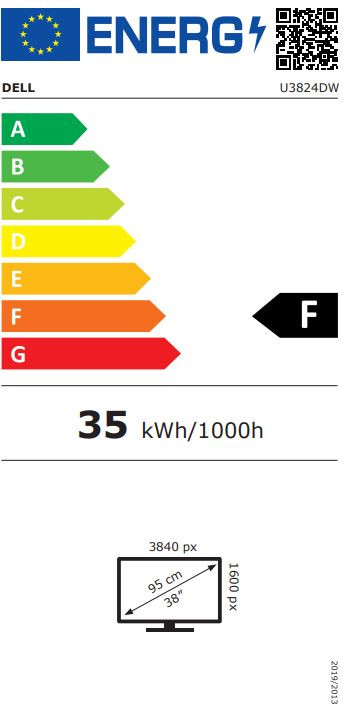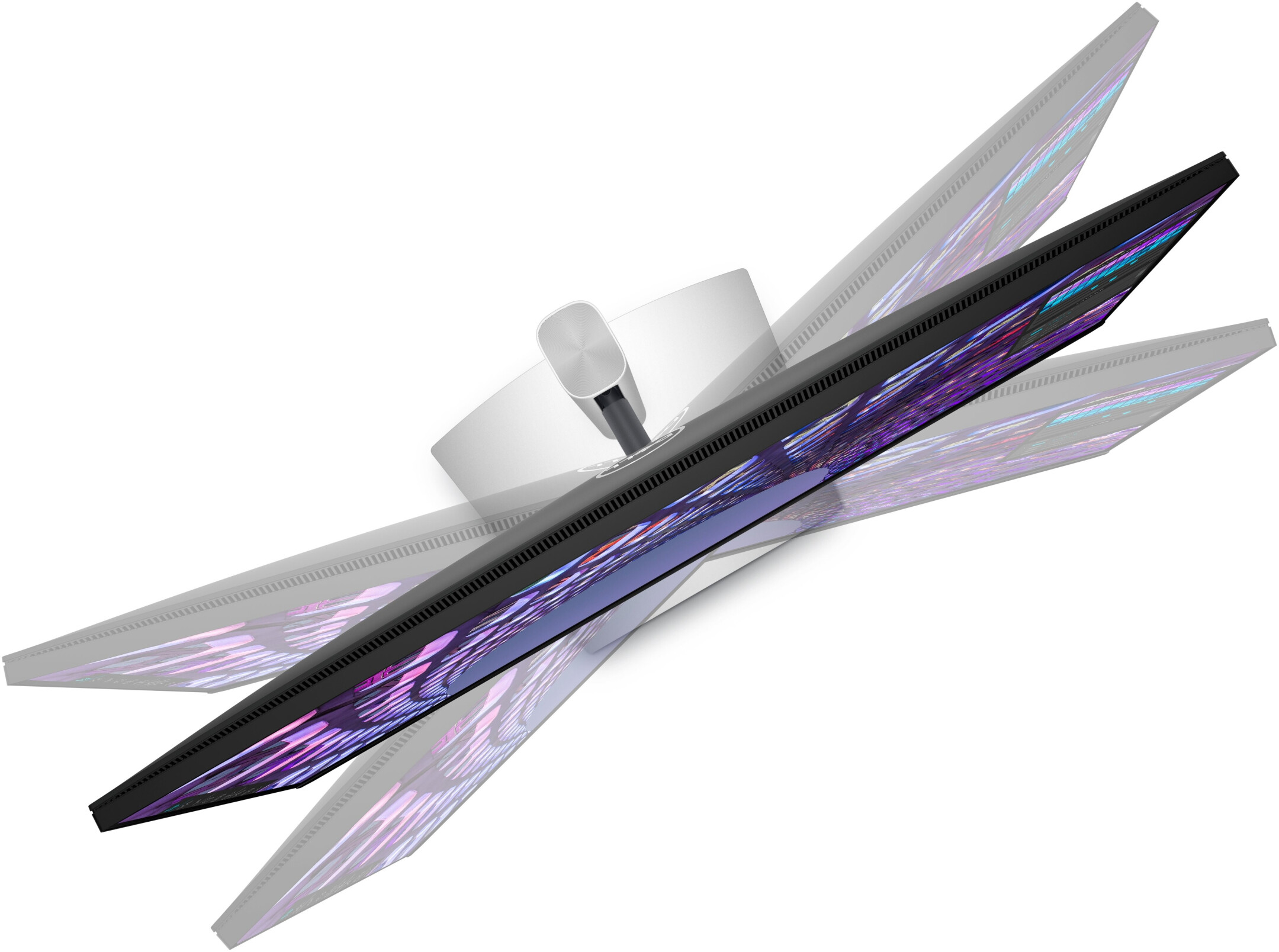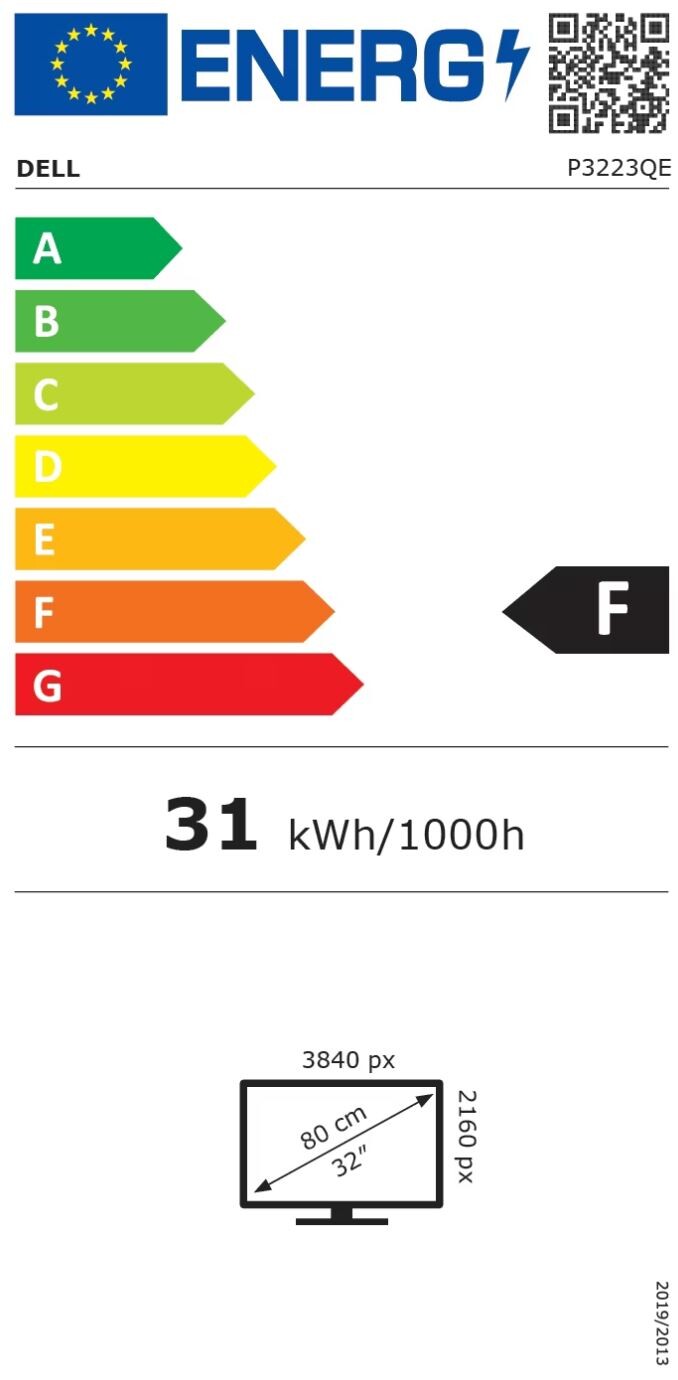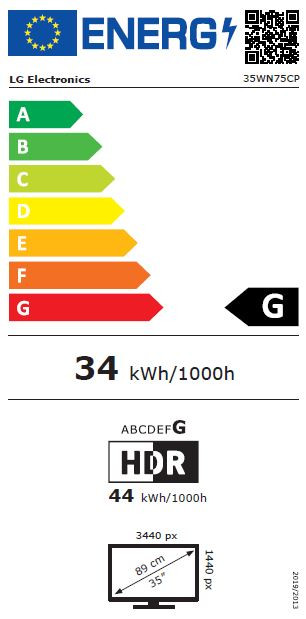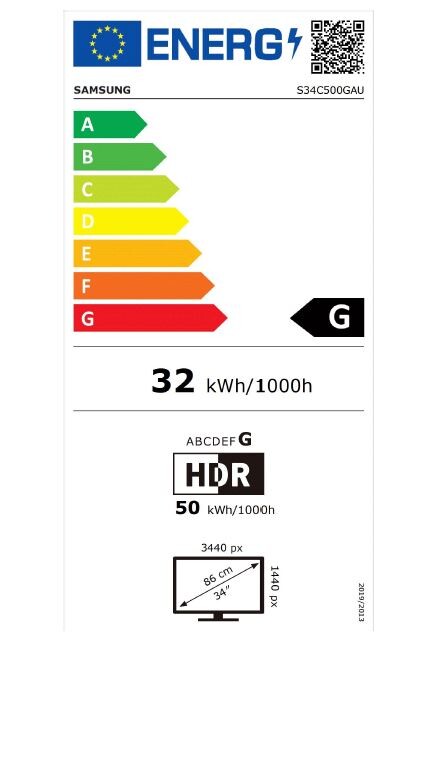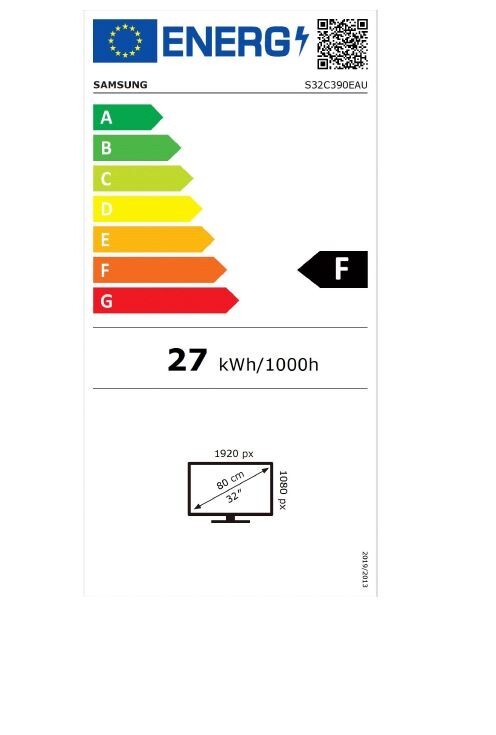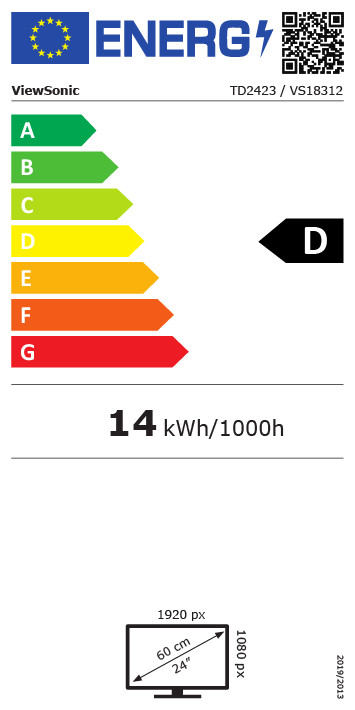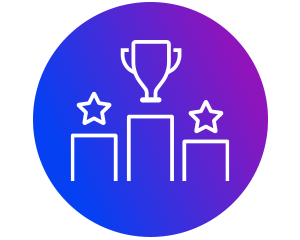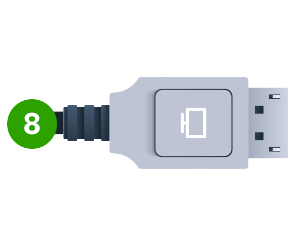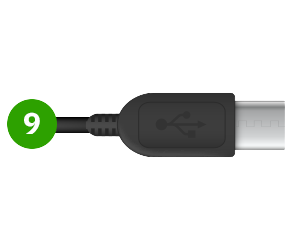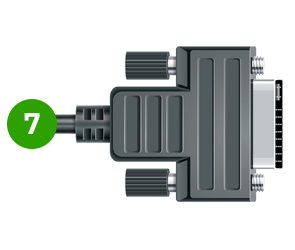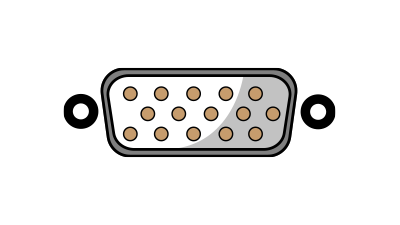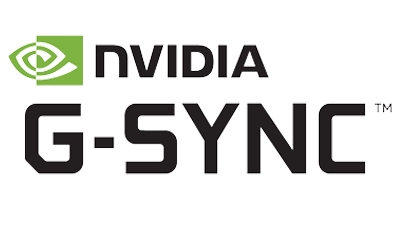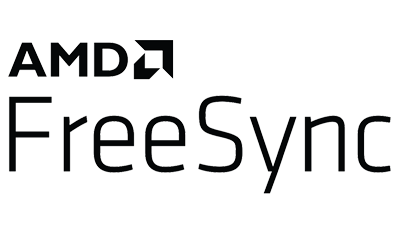Monitore
Unsere visunext Produkt-Experten helfen Ihnen gern!
Jetzt mehr erfahren!
Was ist bei einem PC Monitor-Kauf wichtig?
Das hängt sehr stark davon ab, wofür Sie einen Monitor suchen. Möchten Sie beispielsweise einen Monitor kaufen, der PC Spiele in hoher Auflösung darstellt und eine gute Reaktionszeit hat? Oder brauchen Sie hingegen mehrere PC-Bildschirme für Ihre Büroräume für Office-Anwendungen? Wir erklären Ihnen, worauf Sie vor einem Monitor-Kauf achten sollten.
Bildschirmdiagonale: Wie viel Zoll?
Die Bildschirmdiagonale bestimmt die Größe Ihres Monitors. Sie wird in Zoll (″) angegeben. Dabei gilt: Je größer der Zoll-Wert, desto größer ist auch die Bildschirmfläche des Monitors.
Beliebt sind Monitore mit Bilddiagonalen von 24″ bis 27″. In Zentimeter umgerechnet, entspricht es Bilddiagonalen von 60 cm und 68,5 cm. Bildschirme dieser Größe sind universell: Für die meisten Anwendungen am heimischen Rechner oder im Geschäftsbereich reichen diese Bildschirmdiagonalen vollkommen aus.
Wenn Sie jedoch mit mehreren Programmen arbeiten und gleichzeitig möglichst viele Programmfenster und Widgets übersichtlich im Blick haben möchten empfehlen wir Ihnen größere Bildschirmdiagonalen von über 27″, beispielsweise 32″ (82 cm). Bei einem PC Monitor mit einer großen Bilddiagonale behalten Sie den Überblick auch beim Videoschnitt oder bei der Bildbearbeitung.
Die beliebtesten Bilddiagonalen bei Monitoren
Unser Tipp:
Je größer der Bildschirm, desto weiter weg sollten Sie sitzen. Ein idealer Sehabstand bei einem 24″ Monitor beträgt etwa einen Meter.
Monitor Panel-Typ: TN, VA, IPS
Der Typ des Panels ist wohl mit das wichtigste Auswahlkriterium bei der Suche nach einem passenden PC Monitor. Denn sie hat einen direkten Einfluss auf die Bilddarstellung und letztendlich auch darauf, ob ein Monitor dem Verwendungszweck entspricht.
Damit keine Verwirrung entsteht: TFT und LCD sind keine Panel-Typen, sondern Display-Technologien. Sie werden in nahezu allen Monitoren eingesetzt. LED ist eine Technik der Hintergrundbeleuchtung, die ebenfalls in allen Monitoren außer OLED-Bildschirmen zum Einsatz kommt.
Ein TFT-LCD-Bildschirm mit LED-Hintergrundbeleuchtung kann aber eine der drei Panel-Typen verwenden: TN (Twisted Nematic), VA (Vertical Alignment) oder IPS (In-Plane Switching).
Der Unterschied zwischen diesen Panel-Typen beruht auf der Ausrichtung der Flüssigkristalle in einem LCD-Bildschirm. Die jeweils unterschiedlichen Ausrichtungen beeinflussen gleichzeitig mehrere Eigenschaften eines Monitors: einige negativ, andere positiv.
Stärken und Schwächen von TN, VA und IPS
| Eigenschaft | TN | VA | IPS |
| Kontrast | niedrig bis hoch | sehr hoch | hoch |
| Farbtreue | gering | sehr hoch | hoch |
| Blickwinkelstabilität | akzeptabel bis gut | sehr gut | sehr gut |
| Stromverbrauch | niedrig | moderat | hoch |
| Reaktionszeit | sehr schnell | langsam | langsam bis schnell |
Monitor Panel-Typen und ihre Anwendungsgebiete
Bildschirmauflösung und Format: Von Full HD bis 4K
Die Bildschirmauflösung eines PC Monitors ist eng mit dessen Bildformat verknüpft. Ein Full HD Bildschirm (1920 x 1080) hat beispielsweise ein Format von 16:9, ein 4K-Monitor (4096 x 2160) und ein WQHD-Monitor (2560 x 1440) ebenfalls. Ein Monitor mit der Auflösung 2560 x 1600 (WQXGA) hat hingegen ein leicht höheres Format von 16:10.
Das hat damit zu tun, dass das Format eines Monitors an seine native, sprich optimale, Auflösung angepasst wird. Einfacher ausgedrückt: Das Verhältnis von Bild und Rahmen muss stimmen. Denn so bleiben die Proportionen und die Qualität des Bildes erhalten.
Beliebte Bildschirmauflösungen und ihr Format
| Bildauflösung | Bildformat |
| 1920 x 1080 Full HD | 16:9 |
| 1920 x 1200 WUXGA | 16:10 |
| 3840 x 2160 UHD | 16:9 |
| 4096 x 2160 4K | 16:9 |
| 2560 x 1600 WQXGA | 16:10 |
Natürlich können Sie auch an jedem beliebigen Monitor eine höhere Auflösung als die native zuspielen, vorausgesetzt, Ihre Grafikkarte unterstützt diese Einstellung. Wir raten jedoch davon ab. Eine höhere Auflösung auf einem nicht dafür vorgesehenen Bildschirm kann unter Umständen dazu führen, dass beispielsweise die Schrift und Symbole auf dem Desktop zu klein und gegebenenfalls unscharf erscheinen. Das ermüdet die Augen und führt oft zu Kopfschmerzen.
Neben den oben genannten Formaten haben wir auch Monitore in Sonderformaten im Sortiment, zum Beispiel das 21:9 Format. Sonderformate bieten eine größere Arbeitsfläche: große Tabellen, mehrere Tools und Anwendungsfester können Sie jetzt auf einem einzigen Bildschirm übersichtlich anordnen. Eine praktische Alternative zu der Zwei-Bildschirme-Lösung.
Ergonomie: Bequem und körperschonend
Der Begriff Ergonomie ist vor allem im Zusammenhang mit einer optimalen und gleichzeitig einer gesundheits- und körperschonenden Einrichtung des Arbeitsplatzes bekannt. Ergonomisches Design spielt jedoch auch außerhalb des Büroalltags eine große Rolle.
Gerade bei Monitoren ist ein ergonomisches Design wichtig: Ein höhenverstellbarer und neigbarer Monitor kann ideal auf Ihre Augenhöhe eingestellt werden. Das sorgt für eine gesunde Körperhaltung und beugt den Nacken- und Rückenschmerzen vor. Mit einem gut ausgerichteten Monitor vermeiden Sie auch eine Überanstrengung der Augen.
Ein höhenverstellbarer Monitor ergänzt wunderbar Ihr Notebook um einen externen Bildschirm. Zum einen haben Sie die Möglichkeit, in Ihrem Büro oder Zuhause einen PC-Bildschirm passend aufzustellen, zum anderen bleiben Sie mit dem Notebook weiterhin mobil.

Unser Tipp:
Achten Sie auf eine gerade Körperhaltung beim Arbeiten am Computer. Ein höhenverstellbarer Monitor kann nur einen begrenzten Höhenunterschied ausgleichen. Daher empfehlen wir Ihnen, die Höhe Ihres Schreibtisches und des Bürostuhls ebenfalls entsprechend anzupassen.
Anschlüsse: DVI, HDMI, DisplayPort und USB-C
Ein moderner Monitor verfügt meist über mehrere Anschlüsse. Am häufigsten verbreitet ist HDMI (High-Definition Media Interface) gefolgt von DVI (Digital Visual Interface) und dem DisplayPort. Je nach Hersteller kann ein Monitor auch mit mehreren Anschlüssen eines Typs ausgestattet sein, beispielsweise mit zwei HDMI Eingängen.
Technologie für Gamer: G-Sync und FreeSync
Monitore mit G-Sync oder FreeSync sind die erste Wahl für Gamer: Diese Technologien synchronisieren die Bildwiederholfrequenz eines Monitors mit der Bildrate (Framerate) eines PC-Spiels. Somit beseitigen sie das störende Tearing (Zerreißen des Bildes) und eliminieren lästige Ruckler im Bild. Flüssigem Gaming steht damit nichts mehr im Weg.